Word'ü ihtiyacınız olan herhangi bir dile çevirmenin bir yolunu bulmak çok kolaydır. Ancak bir PDF'i çevirmek, taranmış bir PDF'i çevirmek kolay değildir. Etrafta araştırma yaparsanız, bu işi yapmanın birçok yolu olduğunu göreceksiniz, ancak bunları denediğinizde sadece işe yaramadıklarını göreceksiniz.
Zamanınızı boşa harcamamak için, piyasada sunulan tüm yöntemleri test ettik ve burada altı etkili yol listeledik.
Bölüm 1. UPDF ile Taranmış Bir PDF Nasıl Çevrilir (5 Yol)
UPDF taranmış PDF'leri çevirmeyi kolaylaştıran güçlü bir araçtır. Yerleşik OCR özelliği ve UPDF AI ile taranmış belgeleri hızlı bir şekilde düzenlenebilir veya seçilebilir biçimlere dönüştürebilir ve içeriği herhangi bir dile çevirebilirsiniz. UPDF'yi indirin ve taranmış PDF'lerinizi zahmetsizce çevirmeye başlayın!
Windows • macOS • iOS • Android %100 güvenli
UPDF bunu yapmak için sadece bir yol sunmaz, altı yöntemi vardır. Taranan PDF'yi doğrudan çevirmek için aşağıdaki adım adım kılavuzu takip edebilirsiniz.
1. Yol Taranan PDF'nin Tamamını Düzen Saklama ile Çevirin
Taranan PDF'nin tamamını ihtiyacınız olan dile çevirmek istiyorsanız, aşağıdaki adımları takip edebilirsiniz.
1. Adım. Gerekli Görüntü Tabanlı veya Taranmış PDF Dosyasını İçe Aktarın
Cihazınızda UPDF aracını bulun. Aracı açmak için çift dokunun ve gerekli PDF dosyasını içe aktarmak için "Dosya Aç" seçeneğini seçin. Cihazınızı keşfedin ve dönüştürmek için taranan PDF dosyasını açın.

Adım 2. Dosyayı Düzenlenebilir Hale Getirmek için OCR
Şimdi, dosyayı açtığınızda, sağ kenar çubuğuna gidin ve "Recognize Text Using OCR" düğmesine basın. Bu, gerekirse OCR özelliklerini indirmenizi isteyecektir.
Adım 3. OCR Çıktı Sonucunu Özelleştirme
Bunu takiben, "Document Type" bölümü altında "Searchable PDF" seçeneğini seçtiğinizden emin olun. Bundan sonra, "Layout" bölümüne gidin ve açılır listeden gerekli seçeneği seçin. Ayrıca, daha fazla özelleştirme için "Gear" simgesine de tıklayabilirsiniz. Ardından "Document Language," "Image Resolution," "Page Range," ve sayfa numarası ayarlarını yapın. UPDF 38 dilde OCR dönüştürme belgelerini destekler. Şimdi, OCR dönüştürme işlemini başlatmak için "Perform OCR" düğmesine tıklayın. İşlem sona erdiğinde, OCR edilmiş PDF dosyası UPDF'nizde açılacaktır.
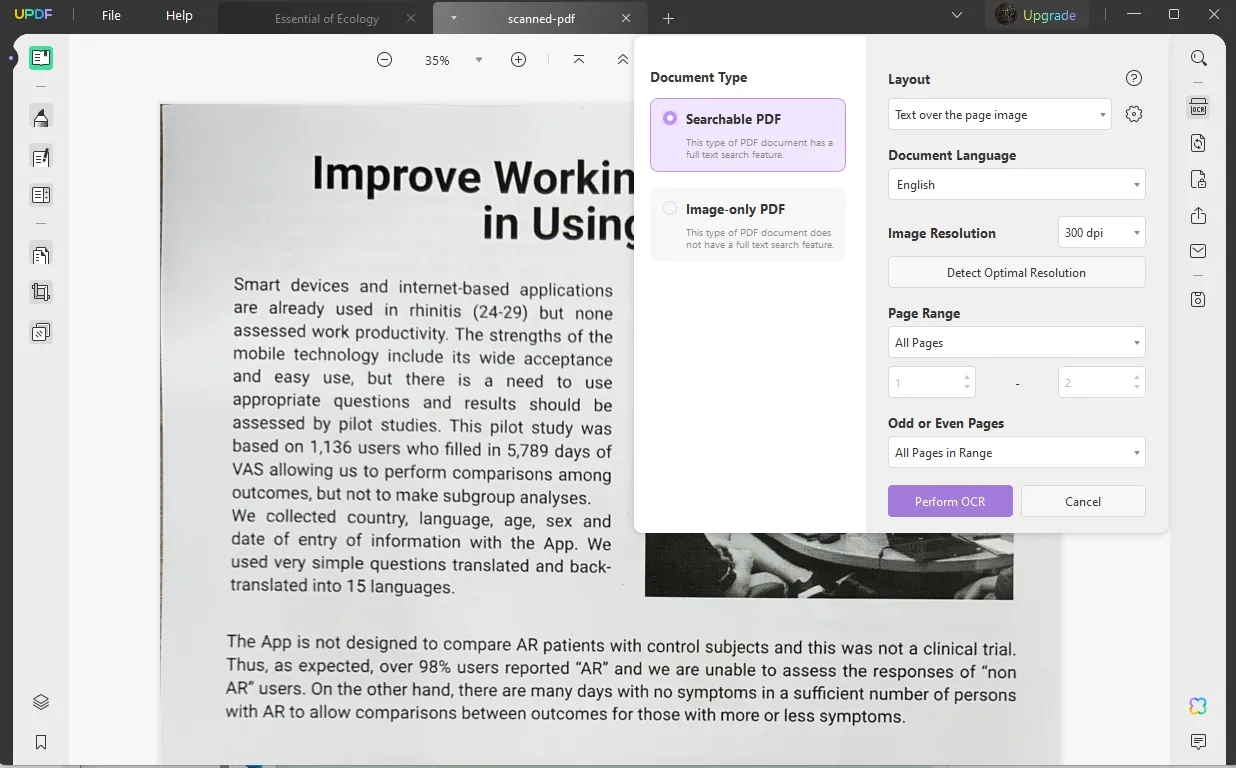
Adım 4. Taranan PDF'nin Tamamını Çevirin
Şimdi, "Reader" moduna gidin, "PDF Translation" simgesine tıklayın, hedef dili ve sayfa aralıklarını seçin, ardından kaydedilecek konumu seçmek için "Translate" düğmesine tıklayın. Şimdi, UPDF taranan PDF'nin tamamını kendi dilinize çevirmeye başlayacaktır.
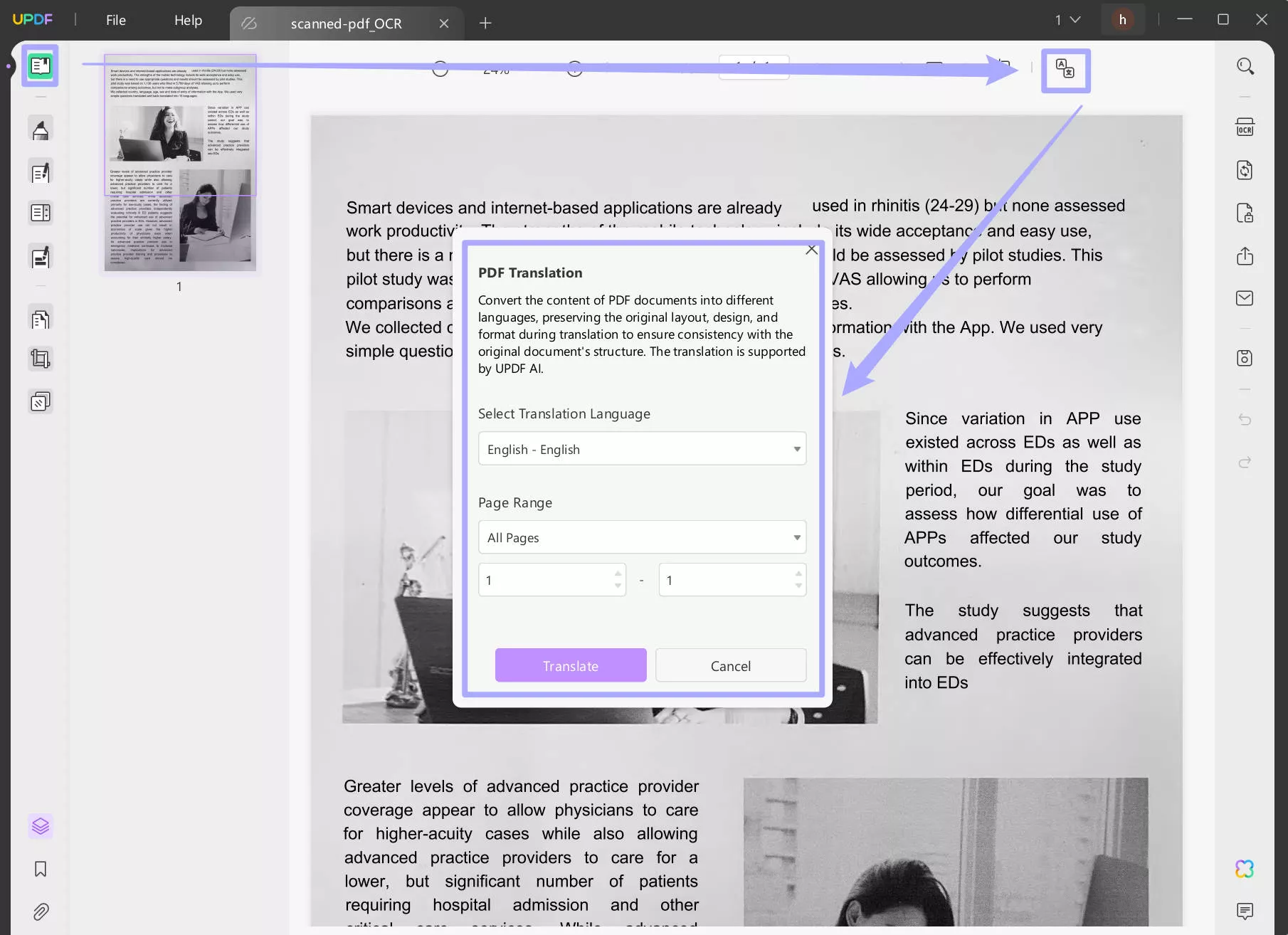
Birkaç saniye içinde hazır PDF otomatik olarak UPDF'de açılacak ve sorunsuz bir şekilde okuyabileceksiniz.
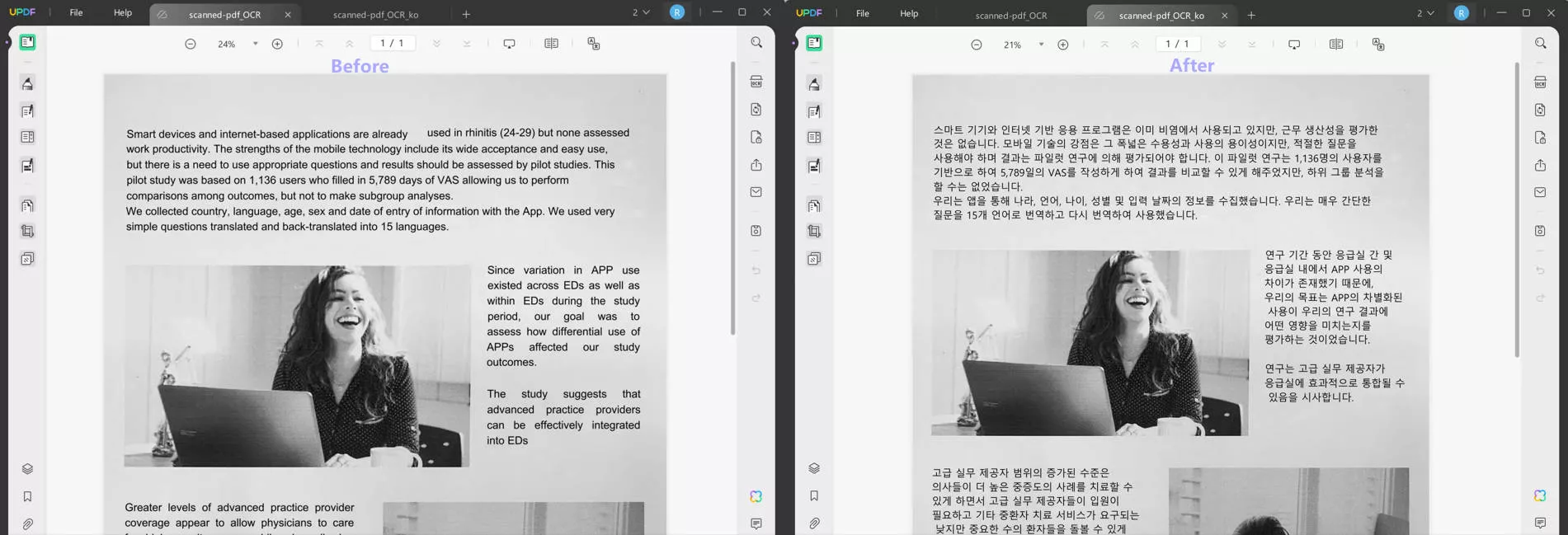
2. Yol Taranan PDF'yi Seçerek Çevirin
Çeviri verimliliğinizi artırmak için UPDF, çevirmek istediğiniz içeriği seçerek ve ardından çevrilecek istemi seçerek taranan PDF içeriğini çevirmenize olanak tanır. İşte sizin için ayrıntılı bir kılavuz. Öncelikle aşağıdaki buton aracılığıyla UPDF'yi bilgisayarınıza indirin.
Windows • macOS • iOS • Android %100 güvenli
PDF'yi UPDF ile açmak ve PDF'yi OCR ile düzenlenebilir hale getirmek için daha önce belirtilen adımları izlemeniz yeterlidir. Ardından, çevirmek istediğiniz içeriği seçebilir ve açılır menüde "Prompt" seçeneğini bulabilirsiniz. İstediğiniz dili seçmek için "Translate" seçeneğini seçin. Ardından, UPDF AI içeriği otomatik olarak çevirmenize yardımcı olacaktır.
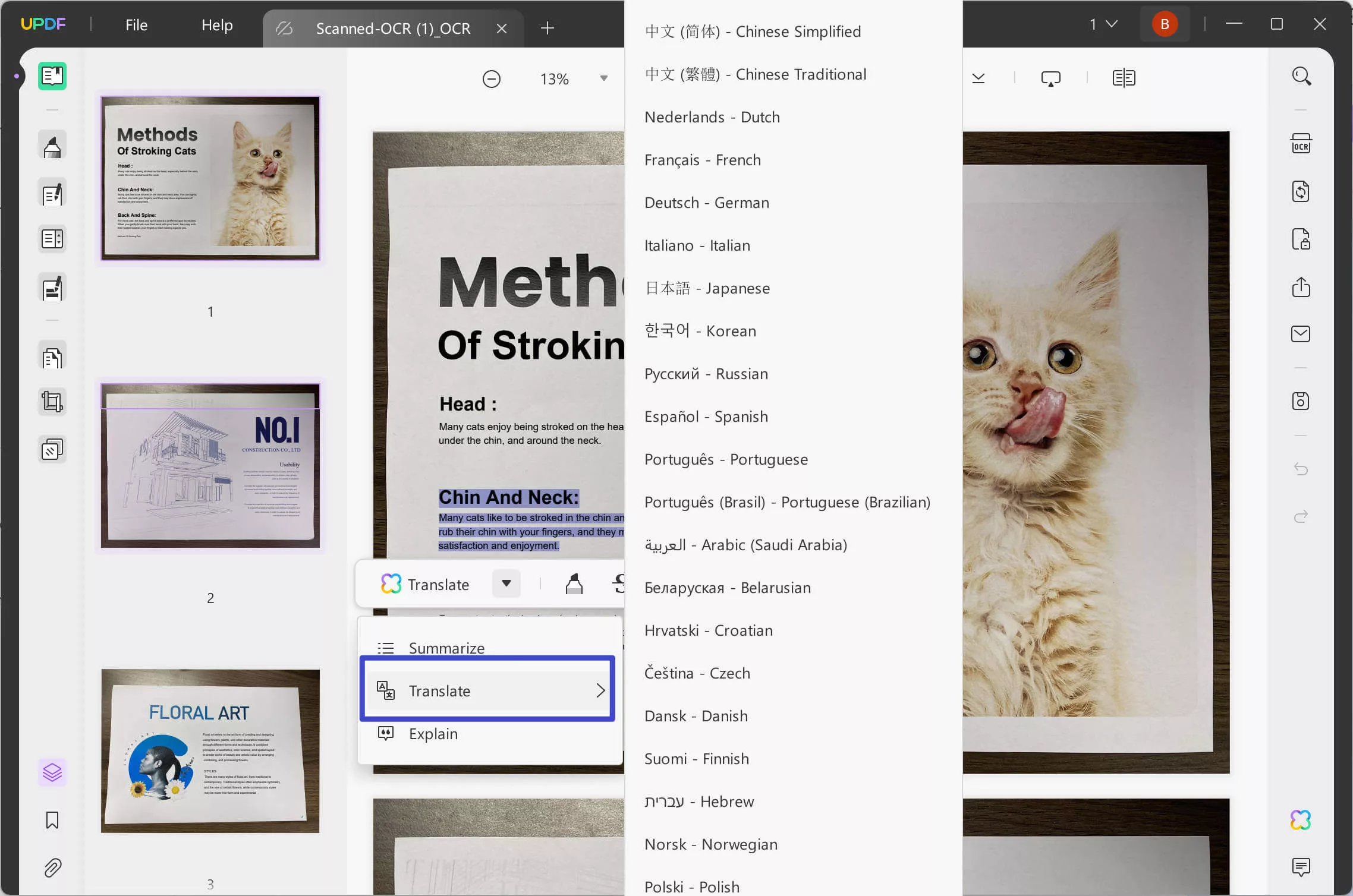
3. Yol Kopyalama ve Yapıştırma Yoluyla Taranan PDF'yi Çevirme
UPDF AI, UPDF'ye entegre edilmiştir. Taranan PDF'leri çevirmek için kopyalama ve yapıştırma yöntemini de kullanabilirsiniz.
Adım 1. OCR PDF
Her şeyden önce, PDF'yi açmanız, OCR'lenmiş belgeyi kaydetmek için bir yer seçmek için "OCR kullanarak metni tanı"> "OCR Gerçekleştir" seçeneğine tıklamanız gerekir. Bu işlem tamamlandığında, OCRED PDF otomatik olarak UPDF'de açılacaktır.
2. Adım Kopyalayın ve Çevirin
Şimdi, PDF'ye çevirmek istediğiniz tüm içeriği seçebilir, ardından hepsini kopyalayabilirsiniz. "UPDF AI "ya tıklayın, "Sohbet "i seçin, "Çevir "e tıklayın ve dili seçin. Ardından, kopyalanan içeriği mesaj kutusuna yapıştırın ve tüm içeriği istediğiniz dile çevirmek için "Gönder" simgesine tıklayın. Bu özellik ayrıca PDF'leri Telugu dilinden İngilizce, Rusça, Almanca, Fransızca, Arapça veya İbranice dilinden İngilizce diline zahmetsizce çevirmenizi sağlar.
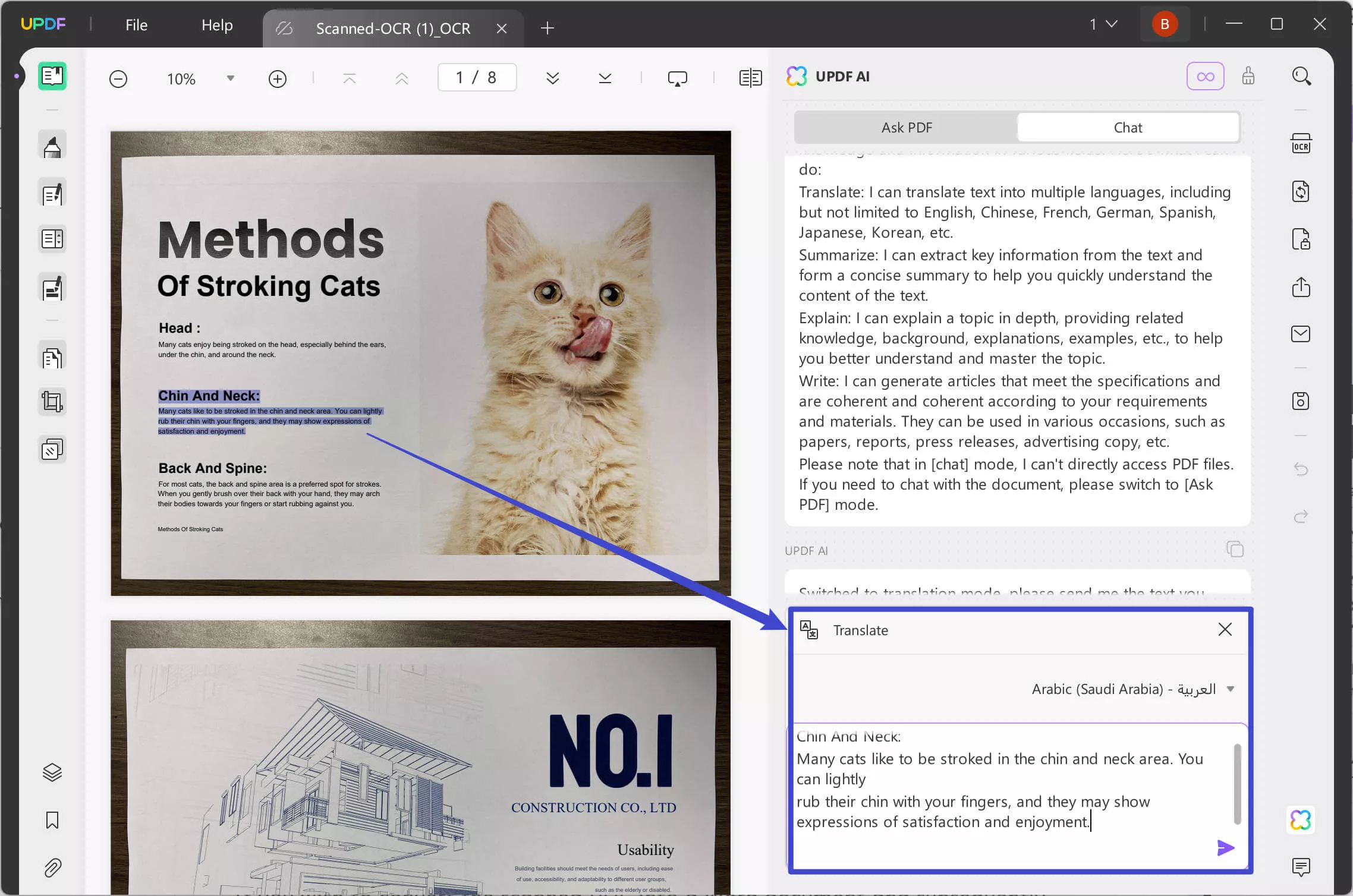
4. Yol Taranan PDF'yi Ekran Görüntüsü ile Çevirin
UPDF AI görüntülerle sohbeti desteklediğinden, taranan PDF'yi çevirmek için ekran görüntüsü özelliğini kullanabilirsiniz. OCR özelliğini kullanmanıza gerek olmadığı için kılavuz basittir.
PDF'yi UPDF ile açın, ardından UPDF AI ikonuna tıklayın, şimdi "Chat" moduna gidin, "Screenshot' seçin, çevirmeniz gereken alanı seçmek için çizin, "Resmi [İhtiyacınız olan dile] çevirin" komutunu girin ve enter tuşuna basın. Şimdi, UPDF AI çeviri yapmanıza yardımcı olacaktır.
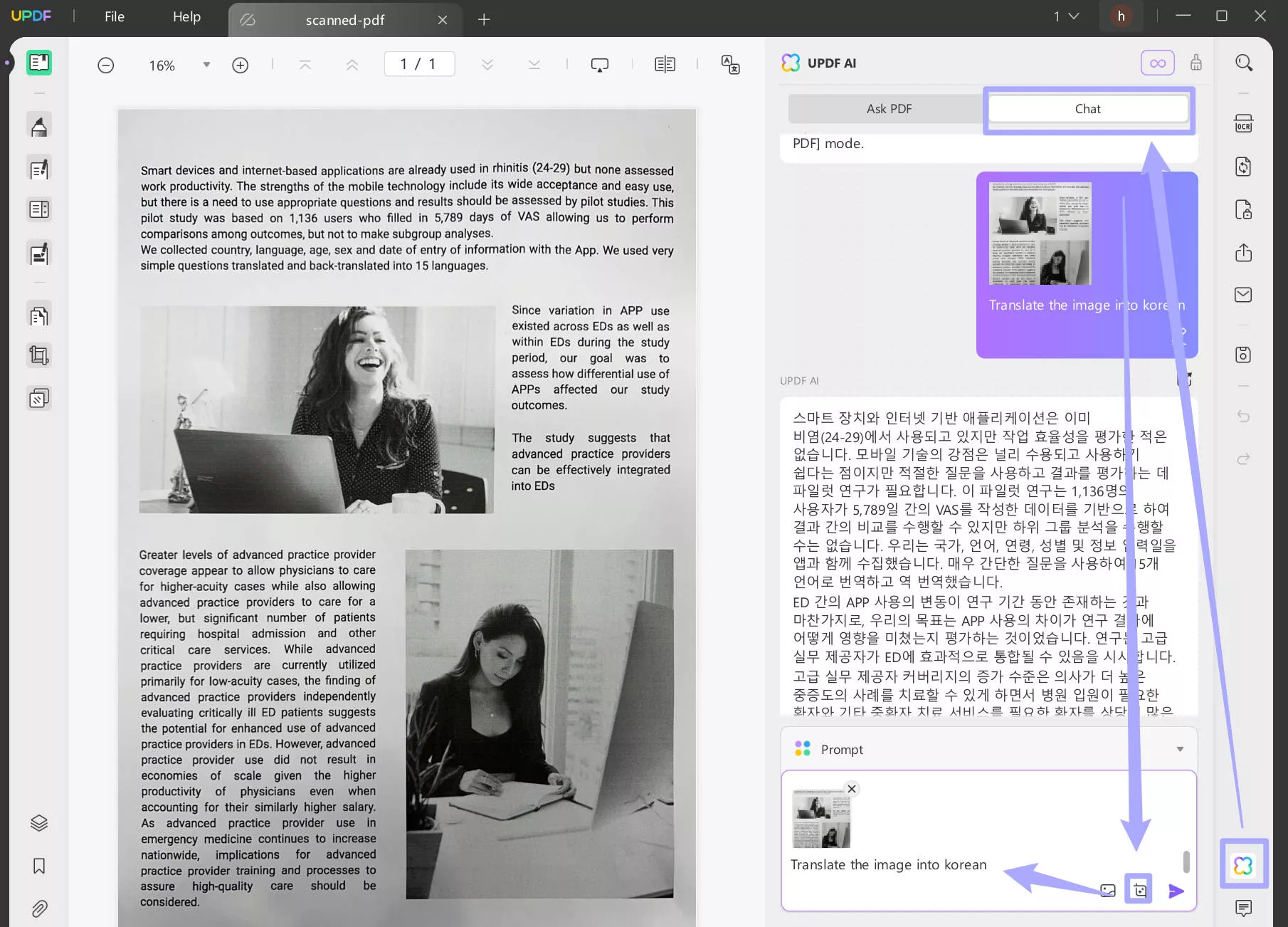
5. Yol Taranmış PDF'yi Dönüştürme ile Çevirin
Taranan PDF'yi bir Word belgesine dönüştürmek ve daha sonra çevirmek istiyorsanız, bu yöntem ihtiyaçlarınız için uygundur. Ayrıca çok kolay ve anlaşılırdır.
Adım 1. Taranmış PDF'yi Word'e Dönüştürme
Bilgisayarınızda yoksa aşağıdaki düğmeyi kullanarak UPDF'yi indirebilirsiniz. Yüklendikten sonra, UPDF ile PDF açın, yukarıda tanıtılan aynı adımlarla PDF'yi OCR'layın ve OCRED PDF'yi Word'e dönüştürmek için "PDF'yi Dışa Aktar" > "Word" e tıklayın.
Windows • macOS • iOS • Android %100 güvenli
Adım 2. Tüm İçeriği Çevirmek için Kopyala
Word dosyasındaki tüm içeriği kopyalayabilir, ardından "UPDF AI" > "Chat" > "Prompt" > "Translate" > dilini seçebilirsiniz. İçeriği yapıştırın ve taranan PDF'yi çevirmek için ikinci simgeye tıklayın.
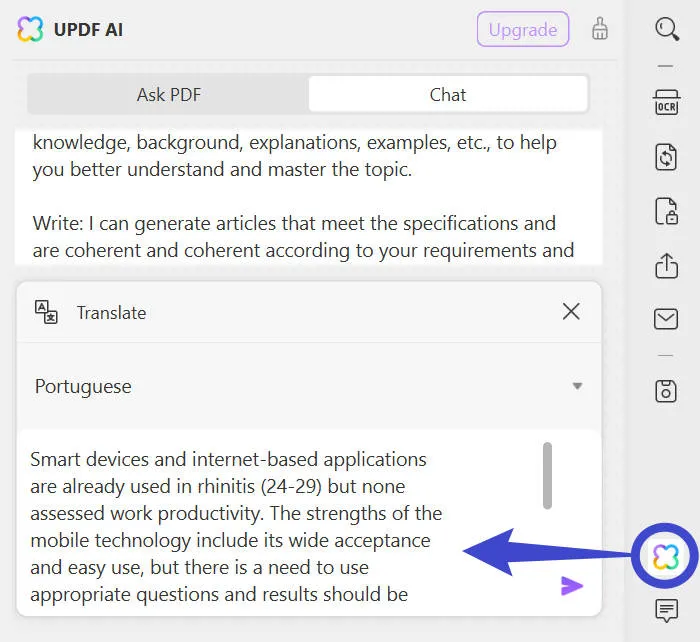
Taranmış PDF'yi bu yöntemlerle çevirmenin kolay olduğunu görebilirsiniz. Diğer yöntemler yerine neden UPDF kullanmanız gerektiğini bilmek isteyebilirsiniz. İşte taranmış PDF'leri çevirmek için UPDF kullanmanın temel avantajları:
- Taranmış PDF'leri aranabilir ve düzenlenebilir bir formata dönüştürerek çeviri sonrası değişikliklere olanak tanır.
- Taranan PDF'nin tamamını tek bir tıklamayla ihtiyacınız olan dile çevirmeyi destekler. Ayrıca, çevirmek için herhangi bir parçayı seçebilir, kopyalayabilir ve ekran görüntüsünü alabilirsiniz.
- Taranmış PDF'lerin herhangi bir dile en üst düzeyde doğrulukla hassas çevirisini elde edin.
- Aşağıdaki Yol 1'i seçerek çevirileri notlara dönüştürme seçeneği.
- Çalıştırmak için yalnızca birkaç fare tıklaması gerektiren kullanıcı dostu arayüz.
UPDF'nin Diğer AI Özellikleri
Taranmış PDF'leri çevirmenin yanı sıra, UPDF'nin sağladığı başka birçok özellik vardır. Bu özellikler dünya çapındaki kullanıcılar için çok faydalı olabilir. Öyleyse, bu çeşitli özelliklere bir göz atalım ve biraz anlayalım:
- PDF'yi Özetleme: Bu özellik sayesinde; kullanıcılar uzun PDF belgelerinden önemli noktaları ve temel bilgileri çıkarabilecekler. Bu, uzun içeriği gözden geçirme ve anlama konusunda büyük zaman ve çaba tasarrufu sağlayacaktır.
- Terim Açıklaması: UPDF'deki AI entegrasyonu, kullanıcıların belirli terimler veya kavramlar için anında tanımlar ve açıklamalar elde etmelerini sağlayan bir terim açıklaması sunacaktır. Bu özellik özellikle okurken veya çalışırken bilmedikleri bir terminolojiyle karşılaşan kullanıcılar için faydalı olacaktır.
- Yazma: UPDF ayrıca bir yazma yardımı özelliği de sunacak. Kullanıcılar, verimli bir şekilde içerik oluşturmalarına yardımcı olmak için yapay zeka destekli önerilere ve ipuçlarına erişebilecekler. Bu özellik, kullanıcıların doğrudan PDF editörü içinde yüksek kaliteli yazılı materyal oluşturmalarına yardımcı olacak.
- Rewrite PDF: Bu özellik kullanıcılara PDF belgeleri içindeki cümleleri veya paragrafları yeniden ifade etme veya yeniden ifade etme konusunda yardımcı olacaktır. Bu, orijinal anlamı koruyarak içeriği yeniden ifade etmesi gereken kullanıcılar için yararlı olacaktır. Ya da yazılarının netliğini ve stilini geliştirmek isteyenler için.
Tüm özellikleri şimdi kendi başınıza deneyin.
Windows • macOS • iOS • Android %100 güvenli
Windows'ta Taranan PDF'yi Çevirme Hakkında Video Eğitimi
Ayrıca Oku: PDF İngilizce'den Marathi'ye Nasıl Çevrilir? (Doğru Bir Şekilde)
Bölüm 2. Taranan PDF'yi Ekran Görüntüsü ve UPDF'nin Çevrimiçi Yapay Zekası ile Çevrimiçi Olarak Çevirme
Taranmış bir PDF'niz varsa ve UPDF'yi cihazınıza indirmek istemiyorsanız, çevrimiçi çalışabildiği için UPDF'nin AI'sını da kullanabilirsiniz. Sadece aşağıdaki adımları izleyin:
Adım 1. Taranan PDF'yi varsayılan yazılım veya UPDF ile açın. Taranan PDF'deki içeriğin ekran görüntüsünü almak için bilgisayarınızın varsayılan ekran görüntüsü özelliğini kullanın. Windows'ta "PrtSc" tuşuna basabilir ve Mac'te "Command+Shift+4" tuşlarını kullanabilirsiniz. İşlem tamamlandığında, ekran görüntüsünü bilgisayarınızda bulabilirsiniz.
Adım 2. UPDF'nin Çevrimiçi Yapay Zeka Asistanını ziyaret etmek için aşağıdaki düğmeye tıklayın. Bir hesap oluşturun veya giriş yapın. Ardından, görüntüyü yüklemek için "Ek" simgesine tıklayın ve örneğin "Metni İspanyolcaya çevir" istemini girin. Şimdi, görüntü içeriğini ihtiyacınız olan dile çevirmek için enter tuşuna basın.
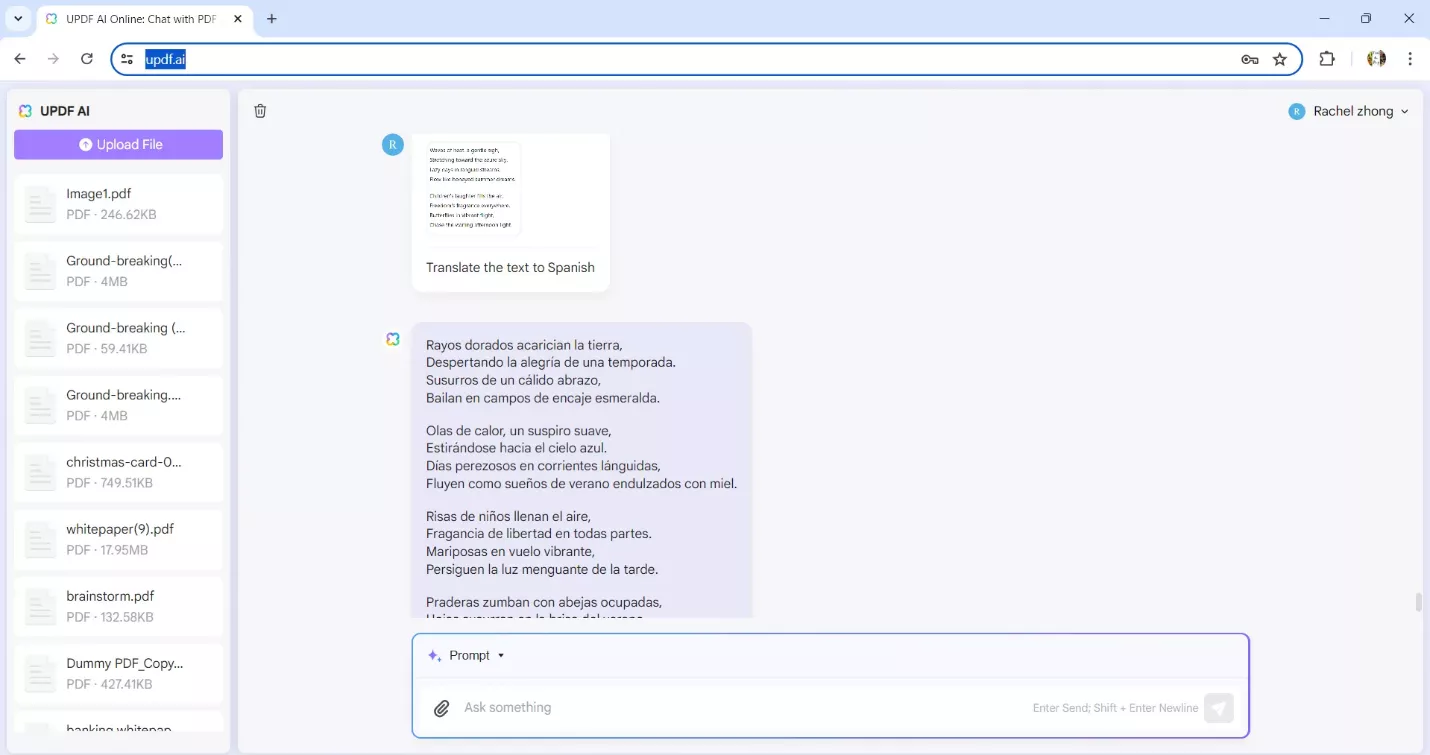
Ayrıca Oku: PDF'leri Çevrimiçi Olarak Ücretsiz Çevirme: 3 Adım Adım Kılavuz
Bölüm 3. Taranan PDF Belgelerini Çevirmeye İlişkin SSS
Taranmış bir belgenin nasıl çevrileceğiyle ilgili hala endişeleriniz mi var? Aşağıdaki SSS'ye gidin ve sorularınızla ilgili yanıtları bulun.
1. Google taranmış bir PDF'yi çevirebilir mi?
Hayır, Google taranmış PDF'yi çeviremez, ancak fotoğrafları İngilizceden Özbekçeye, Koreceye, Japoncaya, Çinceye vb. çevirmenize olanak tanır. Veya UPDF gibi OCR yeteneklerine sahip bir araç kullanarak düzenlenebilir biçime dönüştürebilir ve ardından çevirebilirsiniz.
2. Taranan bir PDF'yi çevirmenin bir yolu var mı?
Evet, var. Ancak bunun için Haziran'a kadar beklemeniz gerekiyor. UPDF, kullanıcıların OCR ile taranmış belgelerini kolayca çevirebilmeleri için Haziran güncellemesinde ChatGPT'yi entegre edecek.
3. ChatGPT taranmış PDF'leri çevirebilir mi?
Hayır, ChatGPT taranmış PDF'yi doğrudan çeviremez. Metni çevirmek için metni kopyalayıp ChatGPT arayüzüne yapıştırmanız gerekir. Ancak çok daha sorunsuz bir işlem istiyorsanız, taranmış PDF'leri zahmetsizce çevirmek için UPDF'nin Haziran güncellemesini bekleyin.
Sonuç
Kısacası, yukarıda tanıttığımız yöntemler yardımıyla taranmış PDF'leri herhangi bir dile çevirmek kolaylıkla yapılabilir. Ancak, her yöntem ihtiyaçlarınızı karşılamayabilir. Bu üç yöntemi karşılaştırdığımızda, UPDF'nin herhangi bir dosya boyutu ve karakter sınırlaması olmaksızın belirli süreler için ücretsiz olarak kullanılabilmesi nedeniyle en iyisi olduğunu düşünüyoruz.
UPDF'yi kullanmak için aşağıdaki düğme aracılığıyla indirebilir ve ücretsiz sürümdeki tüm çeviri sürelerini kullandıktan sonra, indirimli bir fiyata pro sürüme yükseltebilirsiniz.
Windows • macOS • iOS • Android %100 güvenli
 UPDF
UPDF
 UPDF için Windows
UPDF için Windows UPDF Mac için
UPDF Mac için iPhone/iPad için UPDF
iPhone/iPad için UPDF UPDF için Android
UPDF için Android UPDF AI Online
UPDF AI Online UPDF Sign
UPDF Sign PDF Düzenle
PDF Düzenle PDF Not Ekle
PDF Not Ekle PDF Oluştur
PDF Oluştur PDF Formu
PDF Formu Linkleri Düzenle
Linkleri Düzenle PDF Dönüştür
PDF Dönüştür OCR
OCR PDF → Word
PDF → Word PDF → Görsel
PDF → Görsel PDF → Excel
PDF → Excel PDF Düzenle
PDF Düzenle PDF Birleştir
PDF Birleştir PDF Böl
PDF Böl PDF Kırp
PDF Kırp PDF Döndür
PDF Döndür PDF Koru
PDF Koru PDF İmzala
PDF İmzala PDF Düzenle
PDF Düzenle PDF Temizle
PDF Temizle Güvenliği Kaldır
Güvenliği Kaldır PDF Oku
PDF Oku UPDF Bulut
UPDF Bulut PDF Sıkıştır
PDF Sıkıştır PDF Yazdır
PDF Yazdır Toplu İşlem
Toplu İşlem UPDF AI Hakkında
UPDF AI Hakkında UPDF AI Çözümleri
UPDF AI Çözümleri Yapay Zeka Kullanım Kılavuzu
Yapay Zeka Kullanım Kılavuzu UPDF AI Hakkında Sıkça Sorulan Sorular
UPDF AI Hakkında Sıkça Sorulan Sorular PDF'yi Özetle
PDF'yi Özetle PDF'yi Çevir
PDF'yi Çevir PDF'yi açıkla
PDF'yi açıkla PDF ile sohbet edin
PDF ile sohbet edin Yapay Zeka ile Sohbet
Yapay Zeka ile Sohbet Görüntü ile sohbet
Görüntü ile sohbet PDF'den Zihin Haritasına
PDF'den Zihin Haritasına Akademik Araştırma
Akademik Araştırma Makale Arama
Makale Arama Yapay Zeka Düzeltici
Yapay Zeka Düzeltici Yapay Zeka Yazarı
Yapay Zeka Yazarı Yapay Zeka Ödev Yardımcısı
Yapay Zeka Ödev Yardımcısı Yapay Zeka Test Oluşturucu
Yapay Zeka Test Oluşturucu Yapay Zeka Matematik Çözücü
Yapay Zeka Matematik Çözücü PDF to Word
PDF to Word PDF to Excel
PDF to Excel PDF to PowerPoint
PDF to PowerPoint Kullanıcı Kılavuzu
Kullanıcı Kılavuzu UPDF Püf Noktaları
UPDF Püf Noktaları Sıkça Sorulan Sorular
Sıkça Sorulan Sorular UPDF Yorumları
UPDF Yorumları İndirme Merkezi
İndirme Merkezi Blog
Blog Haber Merkezi
Haber Merkezi Teknik Özellikler
Teknik Özellikler Güncellemeler
Güncellemeler UPDF vs. Adobe Acrobat
UPDF vs. Adobe Acrobat UPDF vs. Foxit
UPDF vs. Foxit UPDF vs. PDF Expert
UPDF vs. PDF Expert








 Trkan Aydin
Trkan Aydin 
